こんにちは!お金を貯めるくまです!!(元気)
今日は以前公開したNumbers家計簿(家計簿と日々2020版)のプルダウン項目を変更する方法について、ご質問のコメントをいただきましたので(こ、こめんと!)画像付きの手順を書いていこうと思います。
Numbers家計簿(家計簿と日々2020版)ってなんなの
はい!これです!

恥ずかしさと使っていただいてるんだという嬉しさでキーボードを叩き割りそうな、甘酸っぱい気持ちになっています。
これは、夫婦共有のパソコン、なので、叩き割る、だめ、、、、、スーーッハーーーーー
わたしは今年から新しいバージョン(わりと全く違うタイプ)を使用していまして、
近日中にそれもお披露目(きゃっ)したいと思っております。
▷ダウンロードしたファイルをiPhoneで開く方法はこちら。
iPhoneでプルダウン項目を変更する方法
先述の家計簿では、費目『食費と雑費』のお店を記録する欄と費目『そのほか』の仕分けの欄の2つでプルダウンを使用しています。
(プルダウン:選択したら下にダラっと選択項目が出てくるやつ)
以下プルダウン項目をiPhoneで変更する方法です。
注意!
この手順はiOS 14.3、Numbers10.2のバージョンをiPhone8で使用した場合です。
端末によっては画面表示や手順が異なることをご了承ください。
1.変更したい選択項目を含むセルを選択した後、画面上部にでてくる『完了、戻るマーク、ブラシのマーク、○に三本線、、、』のうち左から三番目のブラシのマークを選ぶ(下画像参照)
画像ではひとつのセルを選択していますが、複数選択して一括変更することも可能です◎
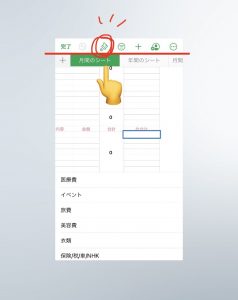
2.すると下部にスペースが出てくるので、スペース上部の『表、セル、フォーマット、配置』から『フォーマット』を選択(下画像の矢印のところ)
次は下にスクロールして『ポップアップメニュー』を選択(下画像で指先のところ)
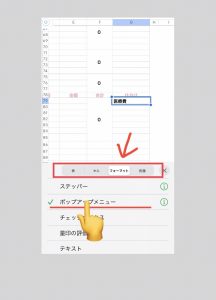
3.これで項目の削除や名前と並び順の変更が可能です!
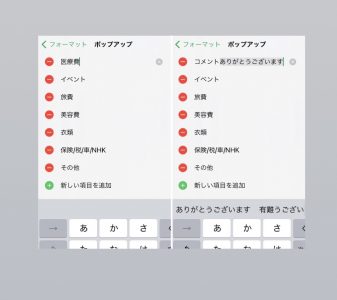
*右は名前を変更しているところ
4.変更完了!
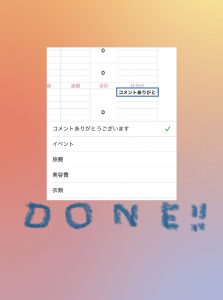
おわりに
どうでしょう。お役に立ちそうでしょうか。
先述のとおり私自身はより使いやすさとシンプルさを求めて別タイプを使っていまして、
あまり細かく記録せず、そして変動費を減らす(=手元で現金管理するものを減る)方向に進んでいます。
これはこれでデメリット(予算内なら遣って大丈夫と気が緩みやすい)もあるのですが、
管理は断然楽になりました。
あと食費と日用品費(以前は食費と雑費と呼んでいたのを変えました)を
遣った都度記録せず、メインの買い物をする曜日はじまりの週間で考えることにしました。
1週間ごとの袋分けみたいな意識でいいのかな。
この辺の変更内容については、改めて整理して記事にします。
このブログが少しでも、反面教師的にであっても、
グッド家計簿ライフのお役に立てましたら嬉しいです。
これからもトライアンドエラーをここに綴りながらベター家計簿ライフ(こいつ気に入ってんな)を邁進していく所存です。
週中の祝日サイコー!
(これ書いてる間にRakuten mini届きました。わーい)
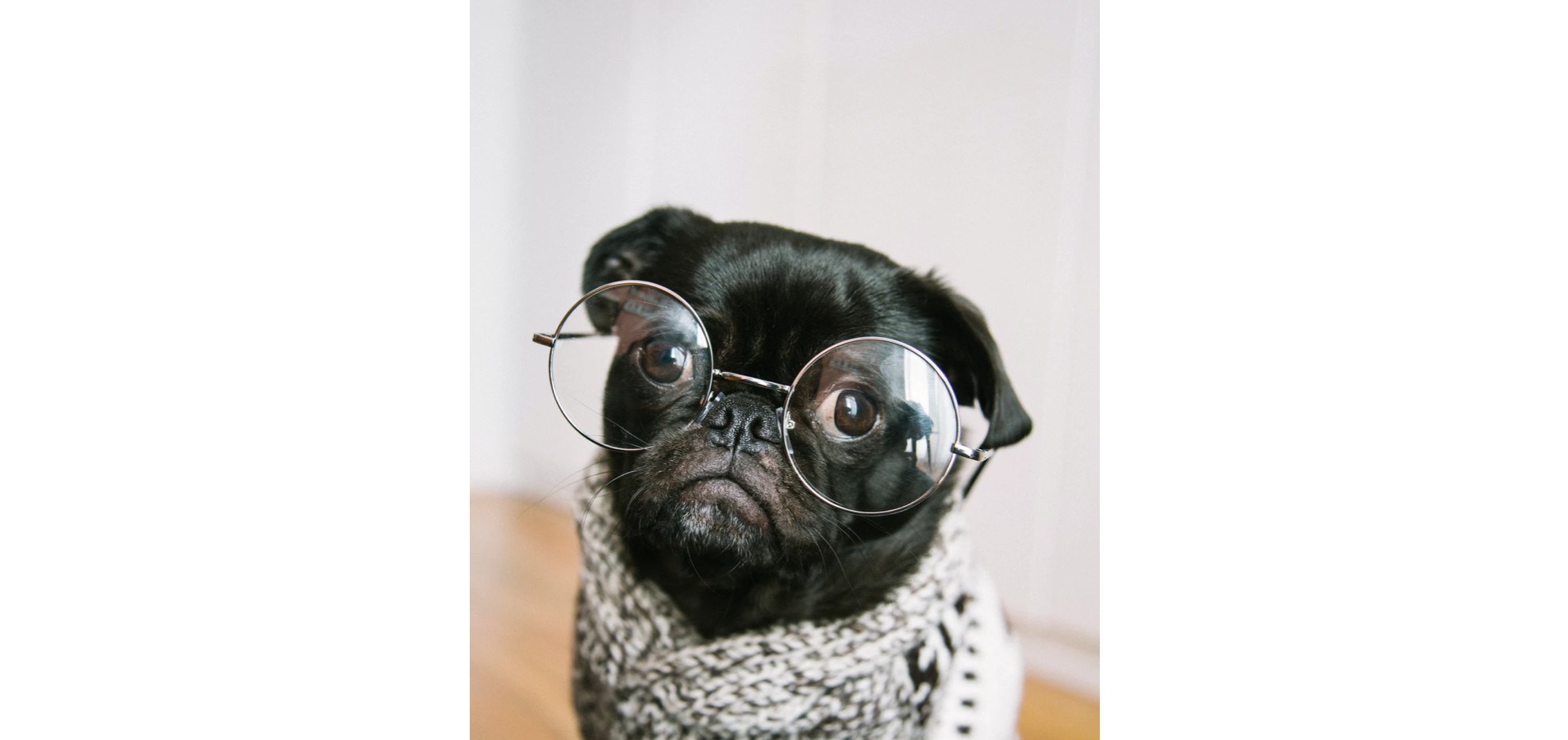

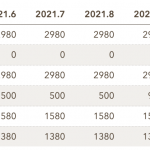

コメント